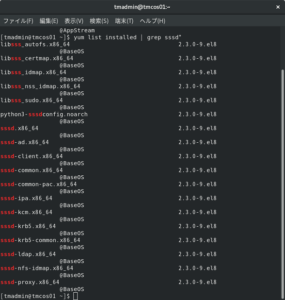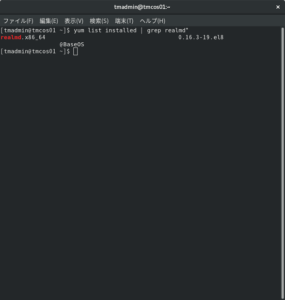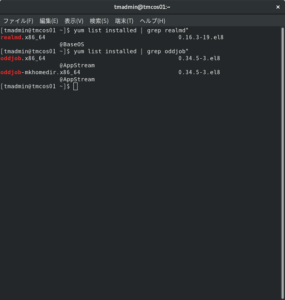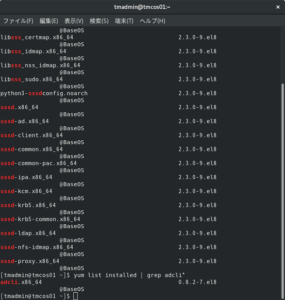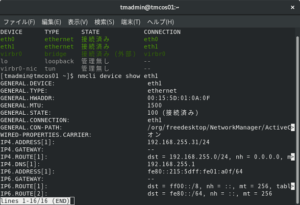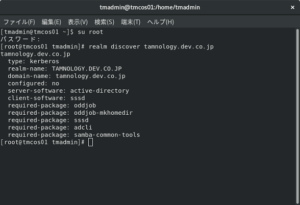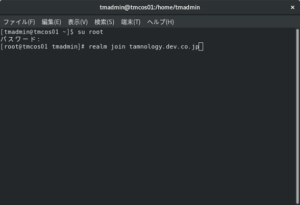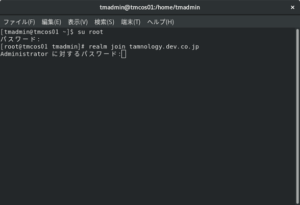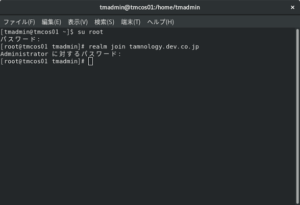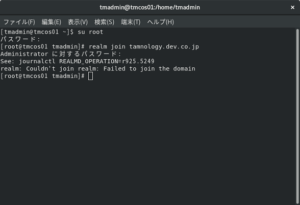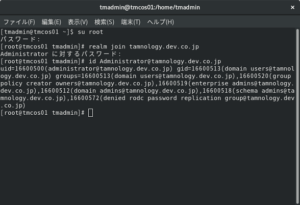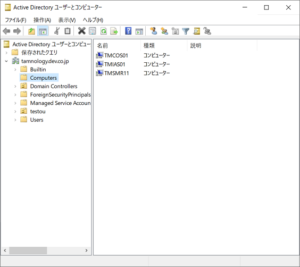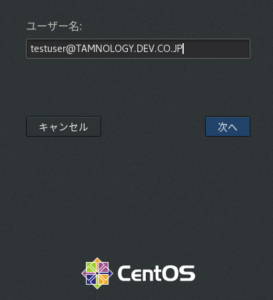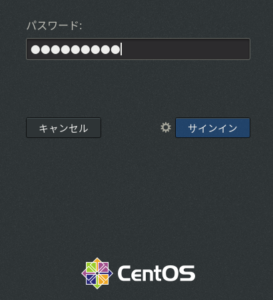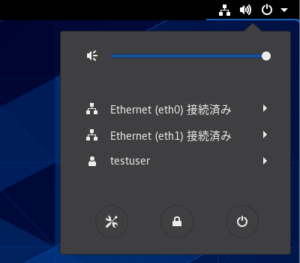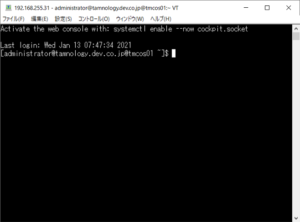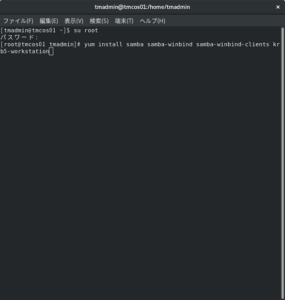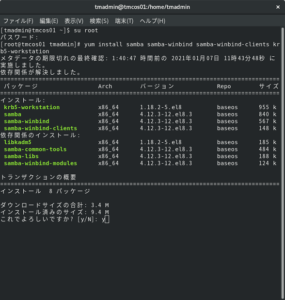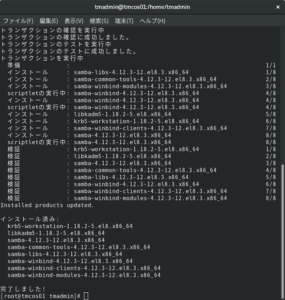Linux系OS
Linux系OSとは、1991年にリーナス・トーバルズによって開発された、UNIX互換のオペレーティングシステム(OS)のことである。オープンソースソフトウェアとして無償で提供されている。
weblio辞書より引用
狭義には、LinuxはOSのカーネル部分のみを指すが、Linuxカーネル上で動作するシステム全体を指してLinuxと呼ぶ場合が多い。Linuxカーネルに加えて、Linuxカーネル上で動作するライブラリやサブシステム、アプリケーションソフトウェアなどをパッケージ化したものがLinuxディストリビューションと呼ばれている。様々な企業・団体から、商用あるいは無償で配布されている。
LinuxはGNUプロジェクトのライセンス体系に基づいてフリーソフトウェアとして提供されており、世界中で拡張や再配布が行われている。公開当初はIntelのx86系プラットフォームのみサポートしていたが、企業や有志プログラマーたちによって拡張が進められたことにより、Alpha、SPARC、Mips、PowerPCなどの各種プラットフォームにも対応するようになった。同様にして、組み込み機器やスーパーコンピュータなどのようにより市場の狭い特殊用途への普及も進んでいる。
Linuxのソースコードはゼロから書き起こされており、既存のUNIX系OSとはソースコード上のつながりを持っていない。しかしLinuxがUNIXとの互換性を持っており、UNIXの標準的仕様を定めたPOSIX規格にもほぼ準拠していることなどから、LinuxをUNIX系OSの一種として扱うことも多い。
はじめに
第4回目の今回は、Linux系OSをインストールしたクライアントのADドメイン参加となります。
どれほど需要があるかはわかりませんが、Linux系OSもADドメインへ参加できますので、その手順を解説していきたいと思います。
なお、今回はLinux系OSのADドメイン参加がターゲットですので、Windows OSのADドメイン参加に関しては割愛いたします。
Windows OSのADドメイン参加につきましては、別の記事でまとめています。

機器紹介
使用する機器(クライアント/ドメインコントローラー)の紹介をしたいと思います。
クライアントは、Hyper-Vに構築した仮想マシンとなります。
以下に、クライアントの情報を記載いたします。
| OS | CentOS 8.2.2004 |
| IPアドレス | 192.168.255.31 |
| ホスト名 | TMCOS01 |
ドメインコントローラーも、クライアントと同様に、Hyper-V上に構築した仮想マシンとなります。
以下に、ドメインコントローラーの情報を記載いたします。
| OS | Windows Server 2019 Standard Evaluation |
| DNSドメイン名 | tamnology.dev.co.jp |
| NetBIOSドメイン名 | TMG |
| IPアドレス | 192.168.255.1 |
| ホスト名 | TMWAD01 |
ドメインコントローラーの構築手順につきましては、別の記事でまとめています。

パッケージの確認とインストール
CentOS 8をADドメインに参加するために、いくつかパッケージが必要になります。パッケージの確認をインストールをおこないます。
必要なパッケージの説明
必要なパッケージに関しては、Red Hat Enterprise Linuxの公式ページに詳しい説明がありますので確認してみます。
本セクションでは、SSSD (System Security Services Daemon) を使用して、RHEL システムを Active Directory (AD) に接続する方法を説明します。RHEL システムを Active Directory (AD) に接続するには、2 つのコンポーネントが必要です。1 つ目のコンポーネントは SSSD と呼ばれ、中央の ID および認証ソースと相互作用します。2 つ目のコンポーネントは realmd と呼ばれ、利用可能なドメインを検出し、SSSD がドメインに接続するように基盤となる RHEL システムサービスを設定します。
Red Hat:第1章 SSSD を使用して RHEL システムを AD に直接接続 より引用
Red Hat Enterprise Linuxの公式ページでは、SSSDとrealmdを使用してADドメインに参加すると説明されています。
また、別のブロックでは、以下のように説明されています。
さらに oddjob、oddjob-mkhomedir、、および adcli のパッケージがインストール済みであることを確認してください。これらは realmd を使用するシステムの管理に必要となります。
Red Hat:3.2. REALMD 使用の前提条件 より引用
以上の2つの説明から、sssd、realmd、oddjob、oddjob-mkhomedir、adcliのインストールが必要とわかります。
ですので、Red Hat Enterprise Linuxの公式ページで説明されている通りのパッケージをインストールします。
公開されているRed Hat Enterprise Linuxのソースコード(SRPM)を基に作成された、フリーのエンタープライズLinuxディストリビューション。
Red Hat社の商用ディストリビューション「Red Hat Enterprise Linux」はGPLに基づいて配布されているため、ソースコード(SRPM)も公開されている。Cent Projectは、これらのソースコードからRed Hat社が商標権を持つものや、再配布に制限のあるパッケージを取り除いたり、ほかのものに置き換えたりして作成(ビルド)し、CentOSとして配布している。
weblio辞書より引用
CentOS ProjectはCent OSの作成、維持を行っているが、アップデートパッケージの提供以外のサポートサービスを行っていない点が「Red Hat Enterprise Linux」と大きく異なる。
パッケージのインストール状況確認
クライアントにてADドメインへの参加に必要なパッケージのインストール状況を確認します。
以下のコマンドを実行し、sssdのインストール状況を確認します。
yum list installed | grep sssd*
sssdはインストールされていました。デフォルトでインストールされているようです。
次に、以下のコマンドを実行し、realmdのインストール状況を確認します。
yum list installed | grep realmd*
realmdもインストールされていました。デフォルトでインストールされているようです。
次に、以下のコマンドを実行し、oddjobとoddjob-mkhomedirのインストール状況を確認します。
yum list installed | grep oddjob*
oddjobとoddjob-mkhomedirもインストールされていました。デフォルトでインストールされているようです。
次に、以下のコマンドを実行し、adcliのインストール状況を確認します。
yum list installed | grep adcli*
adcliもインストールされていました。デフォルトでインストールされているようです。
「必要なパッケージの説明」で解説しましたパッケージは、すべてインストールされていましたので、パッケージのインストールは不要となります。
ADドメインへの参加
必要なパッケージのインストール状況を確認いたしましたので、CentOS 8をADドメインに参加させてみたいと思います。
ネットワークの確認
ADドメインに参加する前に、クライアントのNIC設定を確認いたします。
以下のコマンド実行し、ネットワークの設定を確認いたします。なお、あらかじめ、NICの設定は変更しています。
nmcli device show eth1
ADドメインの確認
参加対象のADドメインが検出可能か確認いたします。
以下のコマンドを実行し、ADドメインの情報が取得できるか確認いたします。
realm discover tamnology.dev.co.jp
ADドメインの情報が取得できました。
ADドメインへの参加
いよいよ、ADドメインへの参加となります。
以下のコマンドを実行し、ドメインへ参加します。
realm join tamnology.dev.co.jp
次に、パスワードの確認が要求されるため、パスワードを入力します。
正常にADドメインへ参加できました。
ちなみに、ドメイン参加に失敗した場合はエラーとなります。
以下は、パスワードの入力ミスした場合のエラー画面となります。
ADドメイン参加後の検証
ADドメインへ参加できましたので、ADドメイン参加検証をしてみたいと思います。
ADドメインアカウント情報の確認
クライアントからADドメインアカウントの識別情報を取得したいと思います。
以下のコマンドを実行し、ADドメインアカウントの識別情報を取得いたします。
id Administrator@tamnology.dev.co.jp
正常にADドメインアカウントの識別情報が取得できました。
コンピューターの確認
ドメインコントローラーからクライアントを確認したいと思います。
ドメインコントローラーにログインし、[Active Directory ユーザーとコンピューター] から [Computers] をクリックします。
ADドメインに登録したクライアントが表示されました。正常にクライアントが登録されています。
ログインの確認
クライアントにADドメインのアカウントにてログインしてみたいと思います。
クライアントにてADドメインのアカウント名とパスワードを入力します。
正常にADドメインアカウントでログインができました。
次に、ドメインコントローラーからTeraTermを使用し、クライアントに接続してみたいと思います。
正常にTeraTermからも接続できました。
まとめ
CentOS 8をインストールしたクライアントをADドメインへ参加させてみました。
いかがでしたでしょうか?
Windows OSがインストールされたクライアントとは違い、ADドメインに参加時にクライアントの再起動が必要ありませんでした。
また、CentOS 8は、ADドメイン参加に必要なパッケージも標準(?)インストールされていましたので、パッケージのインストールも必要ありませんでした。
ただ1点、残念なとことはDNSです。
Windows OSと違い、ドメインコントローラーのDNSにクライアントのIPアドレスが登録されませんので、ドメインコントローラーにてDNSにクライアントのIPアドレスを登録する必要があります。
最後までお読みいただきありがとうございました。
では。
備考
「必要なパッケージの説明」で解説しましたパッケージは、すべてインストールされていましたので、パッケージのインストールの解説ができませんでした。
もし、パッケージがインストールされていない場合は、以下のコマンドを実行し、パッケージをインストールしてください。
なお、いずれ使う予定のkrb5-workstationとsambaをインストール対象としています。
以下のコマンドを実行し、krb5-workstationとsambaをインストールします。
yum install samba samba-winbind samba-winbind-clients krb5-workstation
次に、インストールの確認が表示されますので、キーボードの [Y] キーを押します。
正常にインストールされています。